jsPsychを用いたWEB実験の実施:Pavloviaで簡単に実施してみよう!
1.Pavlovia側の設定
Pavlovia(https://gitlab.pavlovia.org/users/sign_in )にログインします(アカウントを作ってない方はRegisterで登録ください)。
Pavloviaの利用には課金が必要ですが(詳しくはPavloviaのサイトでご確認ください),専修大学の心理学科では機関ライセンスを購入していますので,学科のメールアドレスで登録をしてください。
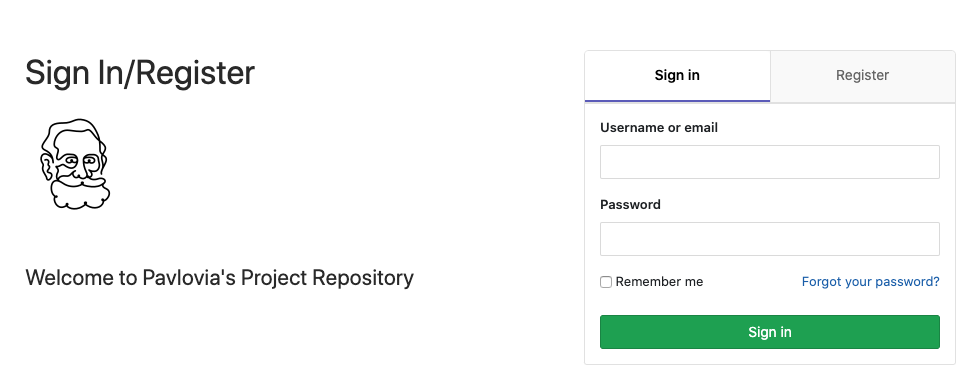
次に,PavloviaのGitLabページ(https://gitlab.pavlovia.org/dashboard/projects )にアクセスします。以下のような感じの画面がでてくるので,「New project」をクリックして,実験を新規作成します。
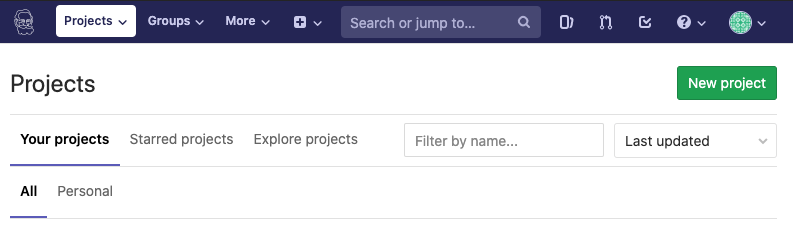
Project nameに研究名とか課題名をいれてください(参加者に見えるので名前は工夫ください)。「Create project」をクリックします。なお,1つのPavloviaアカウント下に複数の研究グループなどがある場合は,グループを設定しておくと良いかと思います(以下では練習で,kunisatolabグループを設定してみました)。
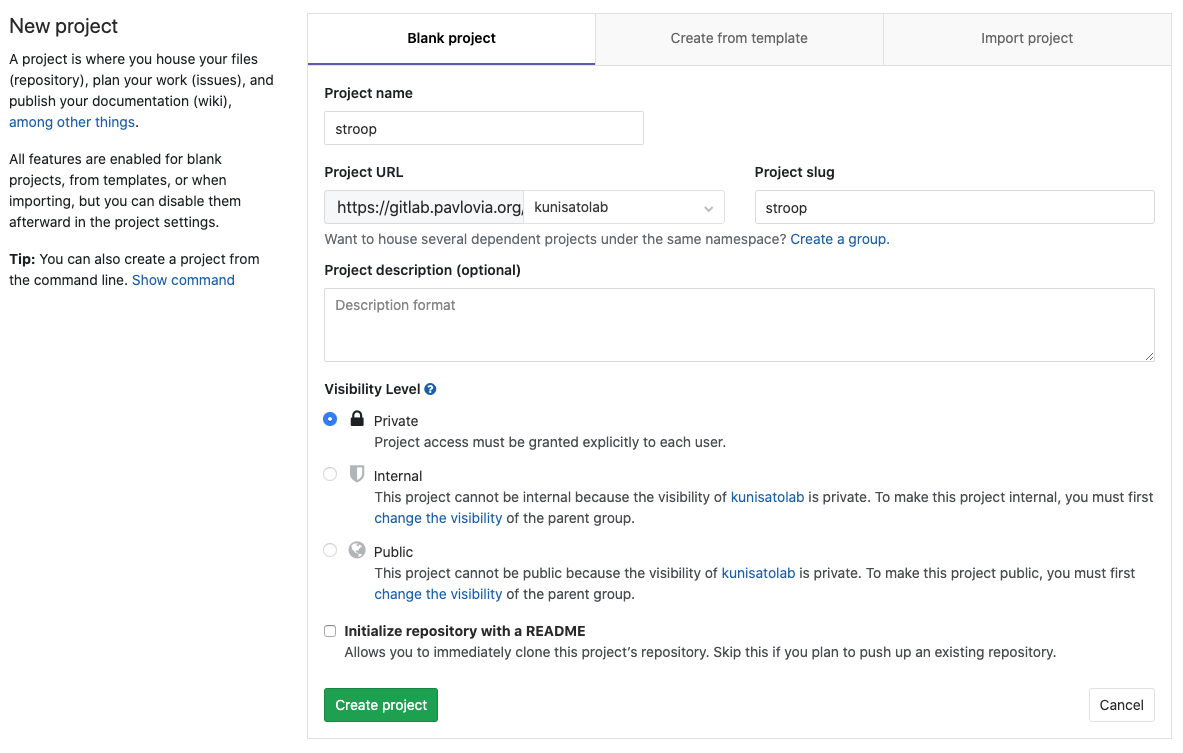
プロジェクトを作ると,以下の画面が出てきます。赤色の部分(Clone with HTTP)のURLと青色の部分の情報(git configではじまる2行です)が必要なのでコピーして,どこかにメモしておきます。
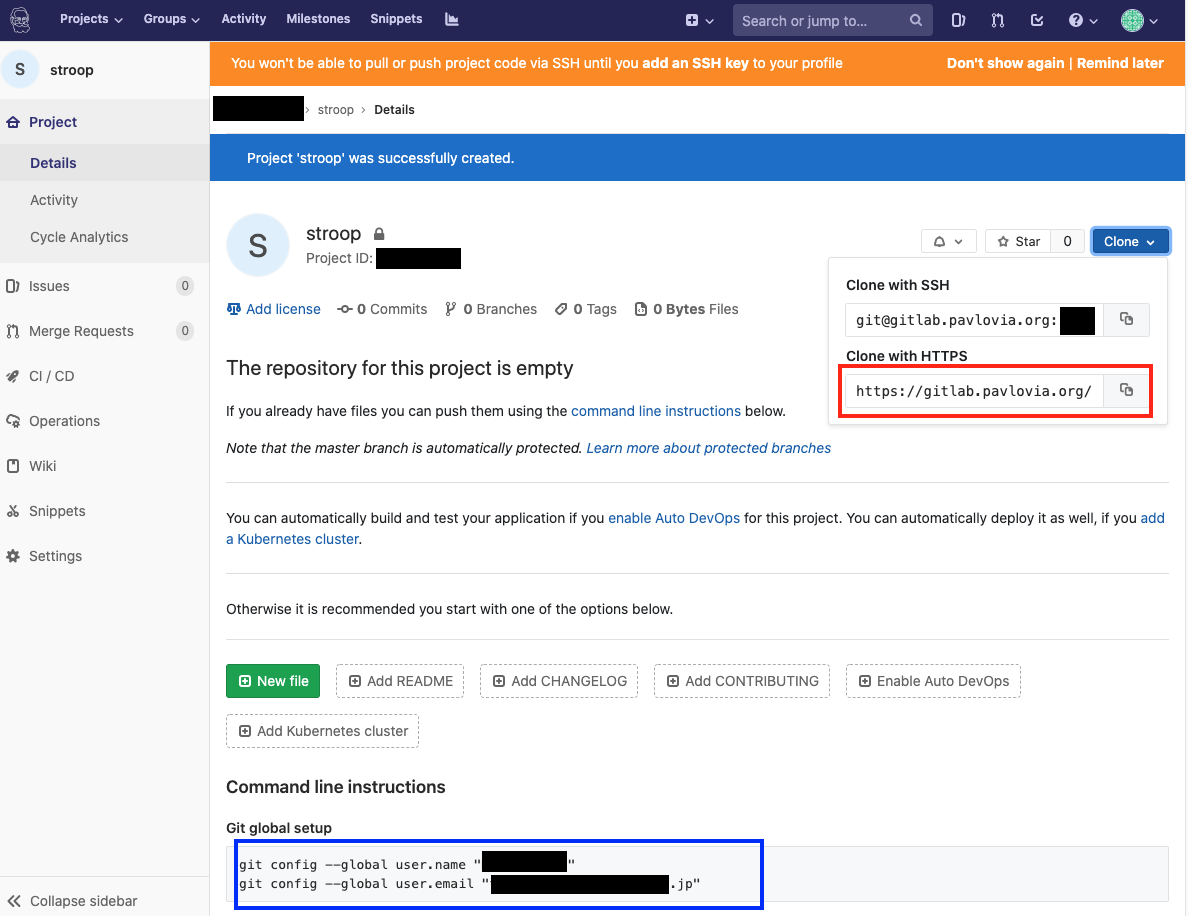
Pavloviaのリポジトリをクローンする
まず,Git global setupをします。Rstudioを開いて,Terminalタブで,上記の図の青色の部分をコピペして実行します。
次に,RStudio上でFile → New Project→Version Control→Gitと進めます。
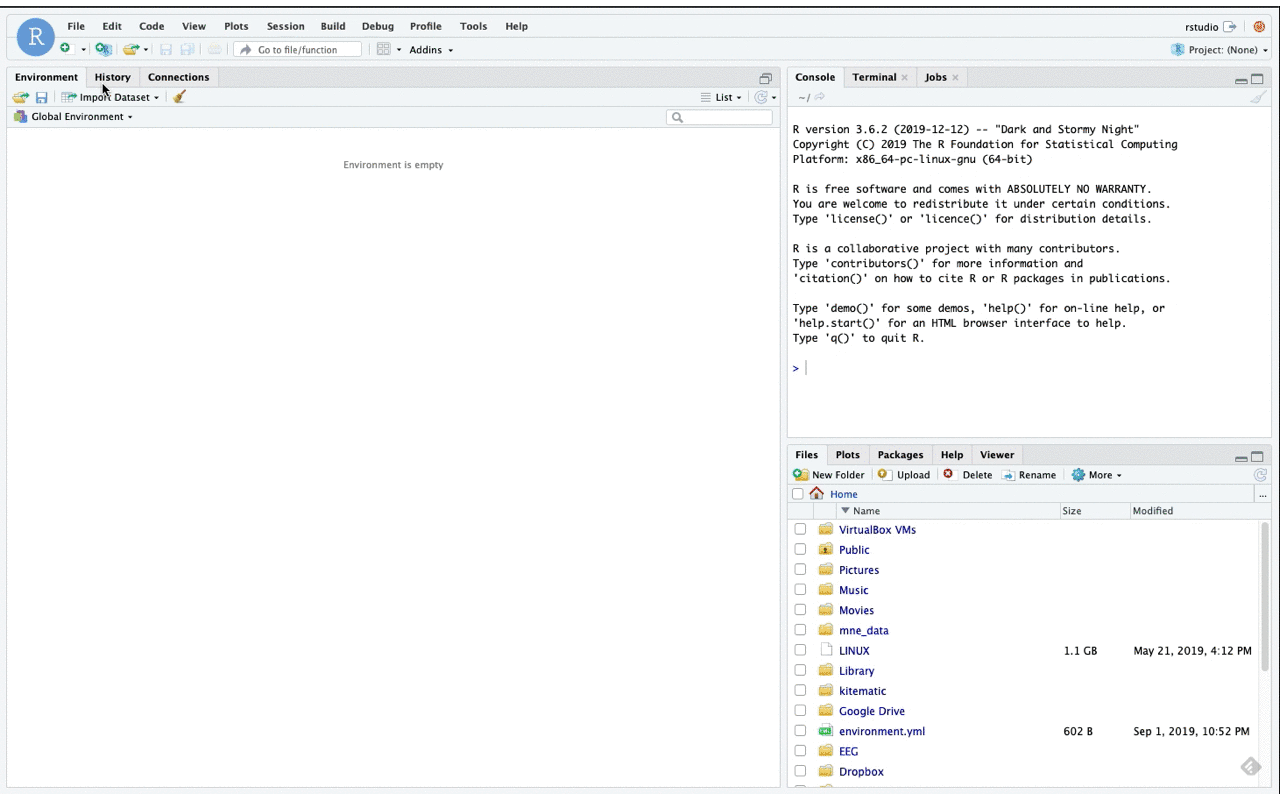
このRepogitory URLに上記の図の赤色のClone with HTTPをコピペします。おそらくクローン(ダウンロード)がなされます。
次に,RStudioのTerminalというタブを探します。そして,そこに,上記の図の青色のgit configではじまる2行をコピペします。
これで,RStudio上からPavloviaに行動課題をPush(アップロード)したり,データをPull(ダウンロード)することができます。
Pavlovia用の実験課題の作成
次に,ここまで設定したRstudio上のPavloviaの課題リポジトリ上でR
Markdownを使って行動課題を作っていきます(pavloviaからクローンしたフォルダ内でR
Markdownで行動課題を作ります)。その際に,jsPsychRmd(https://github.com/ykunisato/jsPsychRmd
)を使うと,jsPscyhをPavloviaで実施する時に便利な関数などもついてきます。まず,Consoleに以下を打ち込んで,jsPsychRmdを読み込みます。もしエラーが出たら,まだインストールされてないかとおもいますので,その下のremotes::install_github("ykunisato/jsPsychRmd")を打ち込んで,インストールしてから,library(jsPsychRmd)を実行してください。
library(jsPsychRmd)jsPsychRmdが読み込めたら,以下をConsoleに打ち込みます。以下を実行すると,jsPsychを使って行動課題のHTMLを出力するR Markdownファイル(index.Rmd),jsPsychのライブラリ(jspsych-6.3.1),刺激をいれるstimuliフォルダを作ります。
set_jsPsych()index.Rmdを開いてみましょう。まずは練習で,以下の青で囲ったKnitをクリックしてみましょう。しばらくすると,HTMLファイルが出力されて(index.html),「こんにちわあ」と表示されます。あとは,ご自身の作りたい行動課題の要素を追加していくとR Markdownから行動課題のHTMLファイルが作れるようになります(jsPsych自体のチュートリアルはこちらを確認ください)。
以降のスクリーンショット画像はjsPsychのバージョンなどが古いままになっていますが,そこは適宜最新版に置き換えて読んでください
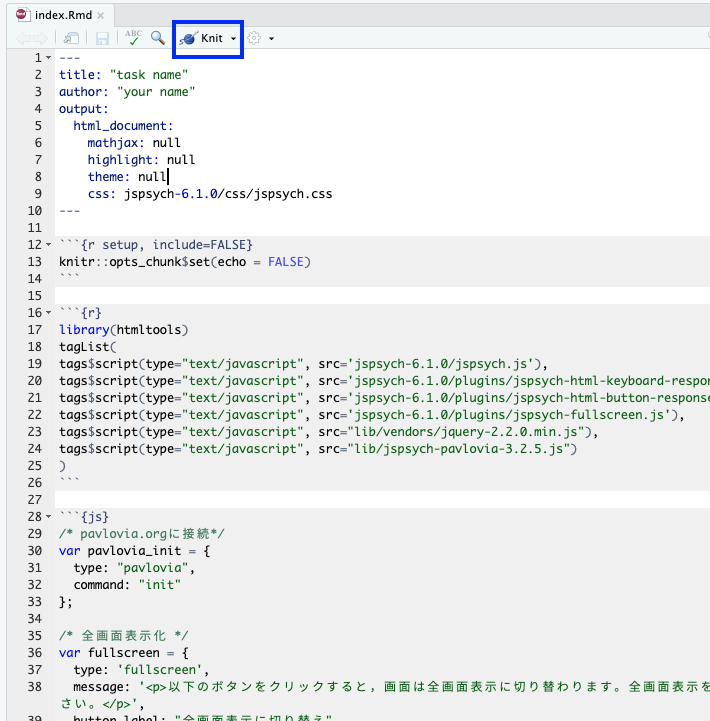
ご自身の課題が完成したら,index.Rmd内のjsブロックのタイムラインの設定のところのpavlovia_init,fullscreen(全画面表示のためのプラグイン),pavlovia_finishのコメントアウトをとります(つまり,行頭の//を消します)。pavlovia_initとpavlovia_finishの設定がないと,Pavloviaでのデータ収集はできません。なお,pavlovia_initとpavlovia_finishをタイムラインにいれると課題はローカルでは正常動作しなくなります(PavloviaにPush(アップロード)したら正常に動きます)。
/* タイムラインの設定(課題ができたらpavlovia_initとpavlovia_finishの//をとってください) */
var timeline = [];
timeline.push(pavlovia_init);
timeline.push(fullscreen);
timeline.push(welcome);
timeline.push(pavlovia_finish);Pavloviaへ課題をPushする
さて,作成した課題をPavloviaにCommitして,Pushします。まず,RstudioのGitタブを開きます。Commitをクリックします。
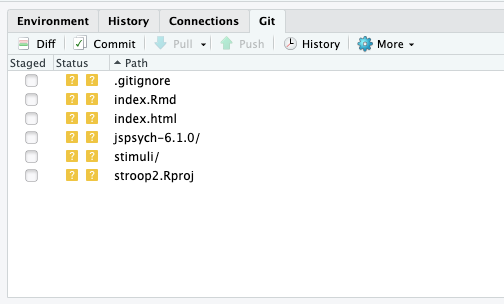
Pushするファイルを選んで,Stageをクリックして,Commit messageにコメントを書きます(自分が分かれば何でもいいです)。Commitをクリックします。それがうまく言ったら,Pushをクリックすれば,完了です(初回は少し時間かかるかもしれません)。
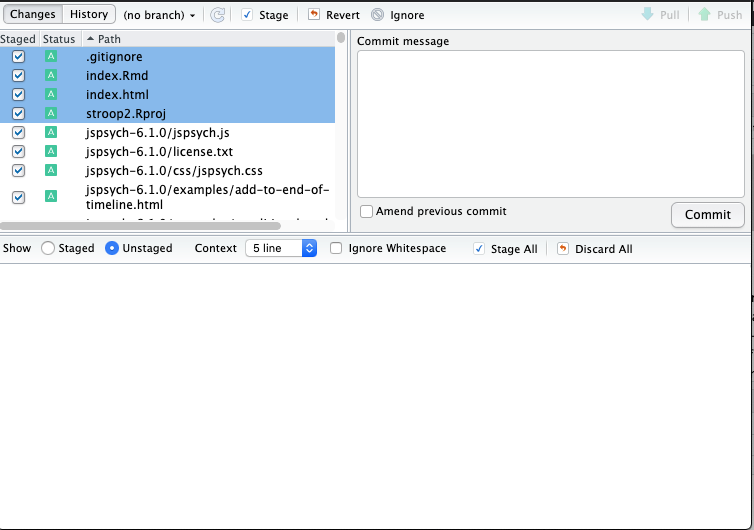
Pavloviaでの課題のrun
PavloviaのGitlabを確認して,一応課題がアップロードされているか確認します。ファイルが上がっていたら,次は,Pavloviaにいって,Dashboard→Experimentsで自分の作成した課題を開きます。多分INACTIVEになっていると思うので,PILOTINGで試して,うまくいきそうなら,RUNNINGをクリックします。データが保存されているか確認するために,ためしに何度かやってみると良いです。
PavloviaからデータをPullする
PavloviaでRUNNINGすると,データが収集されるようになります。たまったデータは,先程課題を作ったRstudioのPavloviaプロジェクトのGitタブを開いて,Pullするとダウンロードされます。Pavloviaでなんどか反応をしてから,以下のGitタブのPullをクリックする。ダウンロードがはじまって,dataフォルダが作られて,その中にファイルが入っていると思います(デフォルトはcsvファイルで保存されます)。
刺激の事前読み込み
なお,jsPsychではウェブ上で実験をする際に,刺激の事前読み込みを自動的にやりますが,複雑な分岐を伴う課題を作ったりすると,自動ではやってくれないことがあります。その場合は,以下のように刺激の事前読み込みをしておくと良いです。
var images = ['img/i1.png','img/i2.png','img/i3.png'];
var audio = ['audio/a1.mp3','audio/a2.mp3','audio/a3.mp3'];
var video = ['video/v1.mp4', 'video/v2.mp4', 'video/v3.mp4'];
jsPsych.init({
timeline: timeline,
preload_audio: audio,
preload_images: images,
preload_video: video
});